Jak sortować wyjście polecenia „LS” według ostatniej zmodyfikowanej daty i godziny
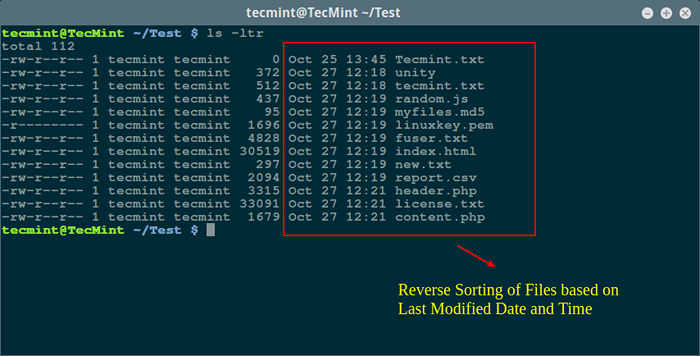
- 806
- 20
- Roland Sokół
Jedną z najczęstszych rzeczy, które użytkownik Linux zawsze zrobi w wierszu poleceń, jest wymienianie zawartości katalogu. Jak możemy już wiedzieć, LS i DIR to dwa polecenia dostępne w Linux dla zawartości katalogu, przy czym pierwsze są bardziej popularne i w większości przypadków, preferowane przez użytkowników.
Podczas wyświetlania zawartości katalogu wyniki można sortować na podstawie kilku kryteriów, takich jak kolejność alfabetyczna nazwy plików, Czas modyfikacji, czas dostępu, wersja I rozmiar pliku. Sortowanie za pomocą każdej z tych właściwości plików można włączyć za pomocą określonej flagi.
W tym krótkim przewodniku poleceń LS przyjrzymy się, jak posortować wyjście polecenia LS według ostatniej godziny modyfikacji (data i godzina).
Zacznijmy od wykonania podstawowych poleceń LS.
Linux podstawowe polecenia LS
1. Działanie polecenie ls Bez dołączania jakiegokolwiek argumentu zawiera listę aktualnej zawartości katalogu roboczego.
$ ls
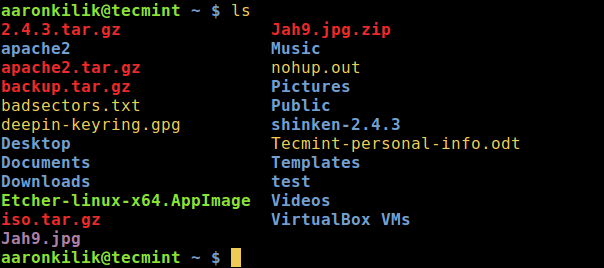 Lista zawartości katalogu roboczego
Lista zawartości katalogu roboczego 2. Na przykład wymienić zawartość dowolnego katalogu /itp Użyj katalogu:
$ ls /itd
 Lista treści katalogu
Lista treści katalogu 3. Katalog zawsze zawiera kilka ukrytych plików (co najmniej dwa), aby wyświetlić wszystkie pliki w katalogu, używać -A Lub --Wszystko flaga:
$ ls -a
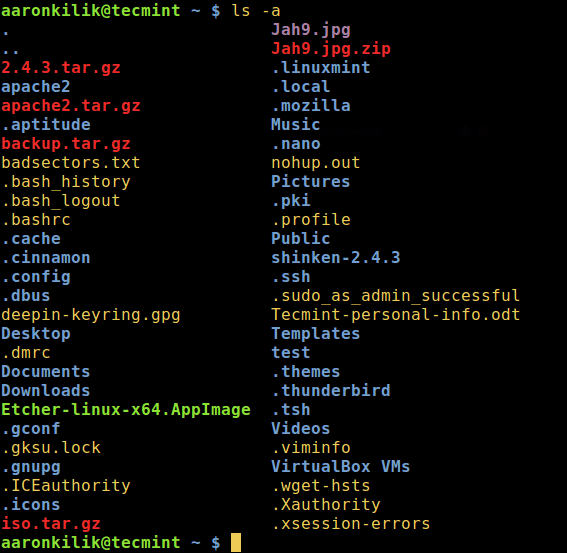 Wymień ukryte pliki w katalogu
Wymień ukryte pliki w katalogu 4. Możesz także wydrukować szczegółowe informacje o każdym pliku w LS Wyjście, takie jak uprawnienia do pliku, liczba linków, nazwa właściciela i właściciel grupy, rozmiar pliku, czas ostatniej modyfikacji i nazwa pliku/katalogu.
Jest to aktywowane przez -L Opcja, co oznacza długi format listy, jak na następnym zrzucie ekranu:
$ ls -l
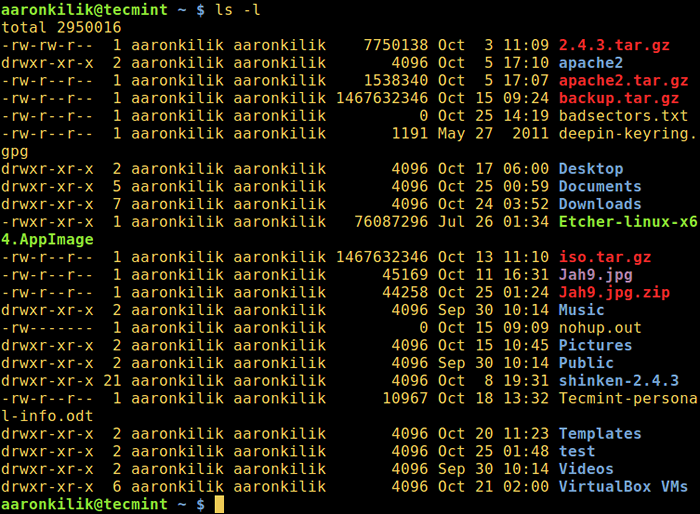 Dift List Directory Treść
Dift List Directory Treść Sortowanie plików na podstawie czasu i daty
5. Aby wymienić pliki w katalogu i sortować je ostatnia zmodyfikowana data i godzina, skorzystaj z -T opcja jak w poniższym poleceniu:
$ ls -lt
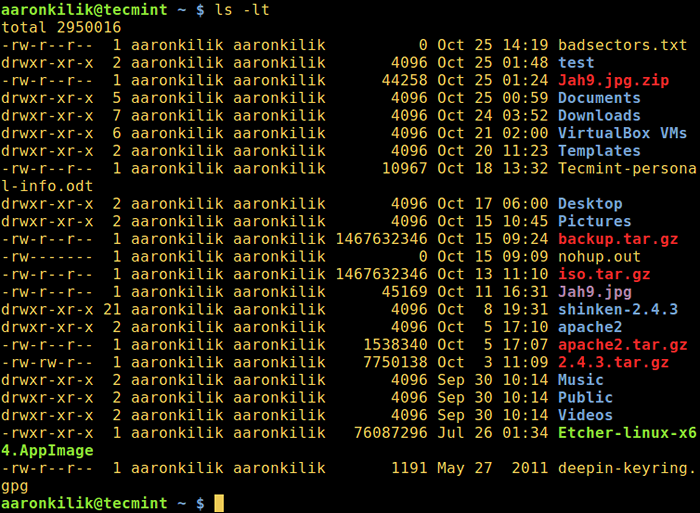 Sortować wyjście LS według daty i godziny
Sortować wyjście LS według daty i godziny 6. Jeśli chcesz odwrotnie sortowania na podstawie daty i godziny, możesz użyć -R Opcja pracy tak:
$ ls -ltr
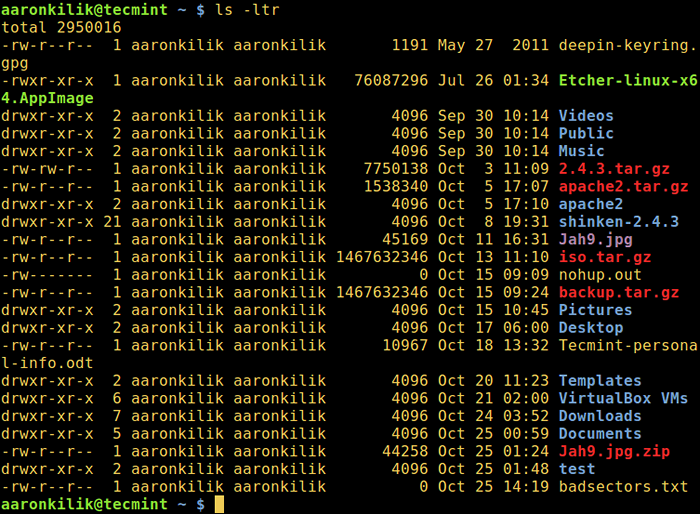 Sortować wyjście LS Odwróć według daty i godziny
Sortować wyjście LS Odwróć według daty i godziny Na razie zakończymy tutaj, w poleceniu LS jest więcej informacji o użyciu i opcjach, więc spraw, aby przegląda to lub inne przewodniki oferujące sztuczki poleceń LS, które każdy użytkownik Linux powinien wiedzieć lub używać polecenia sort. Wreszcie, możesz skontaktować się z nami za pośrednictwem sekcji informacji zwrotnej poniżej.
- « 7 Dziwaczne polecenie „LS” sztuczki każdy użytkownik Linux powinien wiedzieć
- Jak sprawdzić złe sektory lub złe bloki na dysku twardym w Linux »

